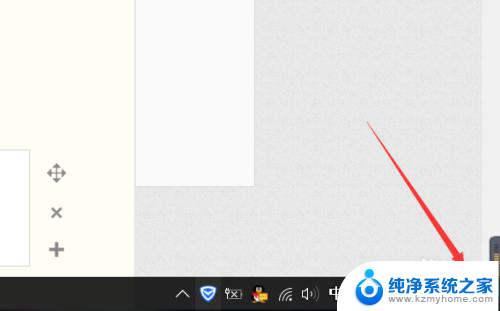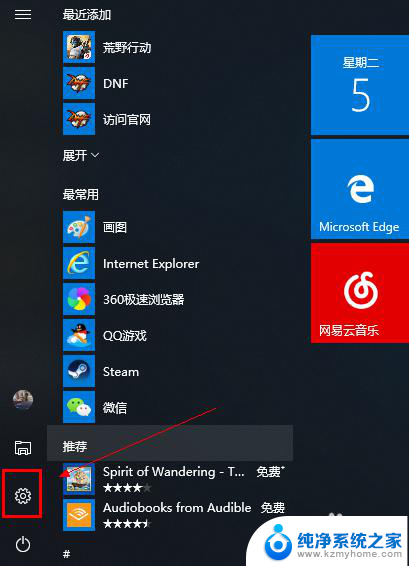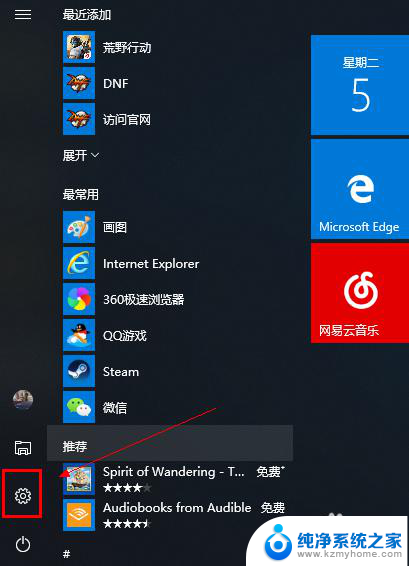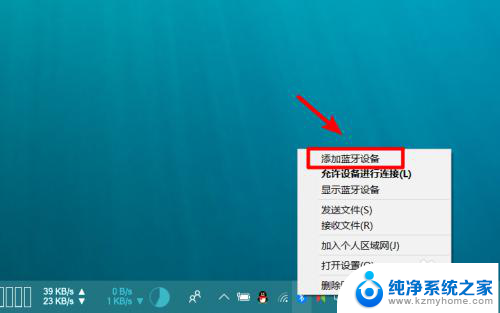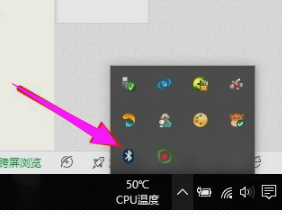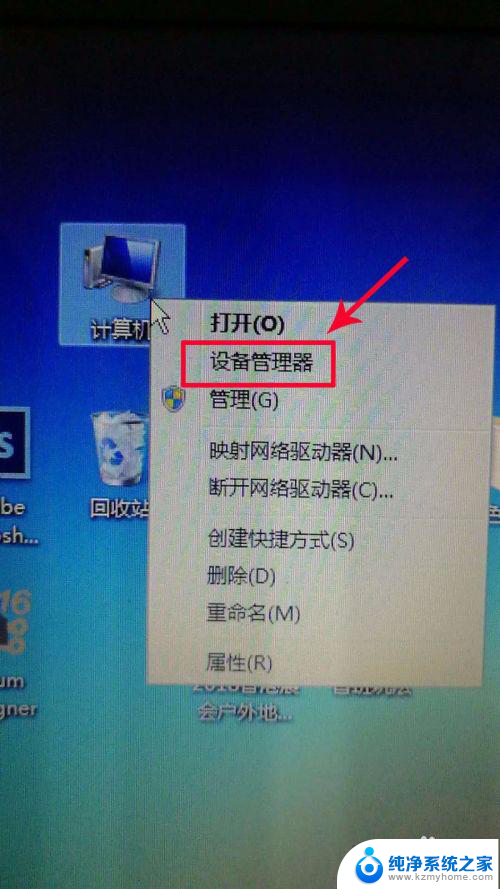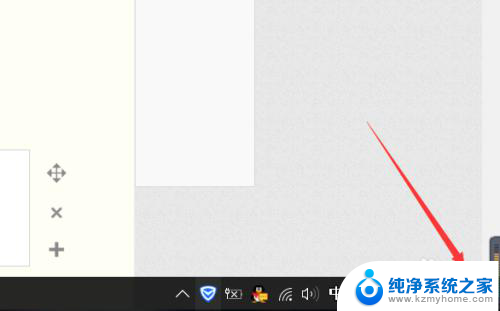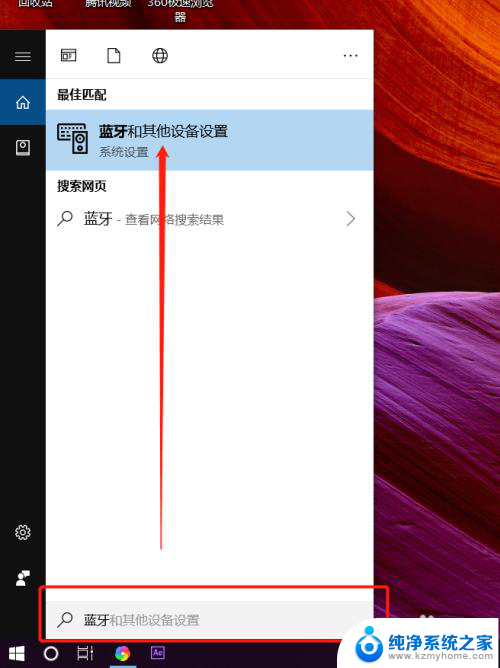笔记本电脑能开蓝牙吗 笔记本电脑蓝牙功能开启步骤
笔记本电脑在如今的生活中扮演着重要的角色,而其中的蓝牙功能更是让我们的生活变得更加便捷,有些人可能不清楚自己的笔记本电脑是否具备蓝牙功能,也不知道如何正确地开启蓝牙。今天我们就来详细了解一下笔记本电脑的蓝牙功能以及如何正确开启它。
说明:笔记本电脑自带蓝牙模块,台式机则需要外接usb蓝牙才能用
一、win10笔记本蓝牙打开方法
1、桌面上右键此电脑,点击“管理”;
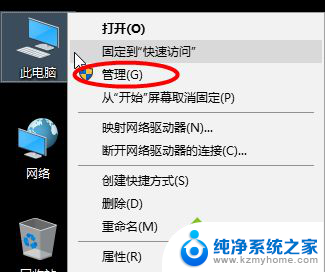
2、设备管理器右侧,确保蓝牙是正常开启状态;
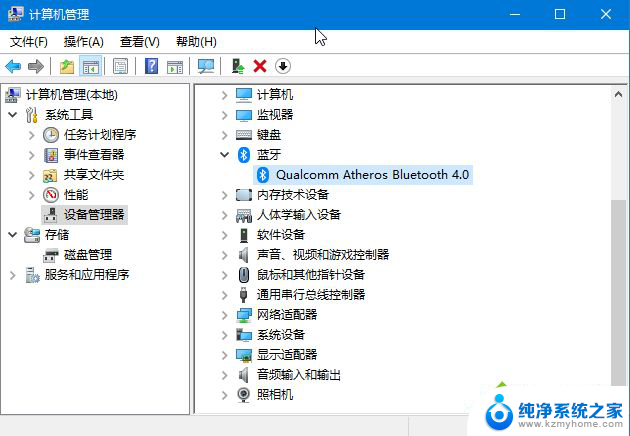
3、右下角点击通知图标,点击蓝牙图标。打开,然后任务栏会自动显示蓝牙图标;
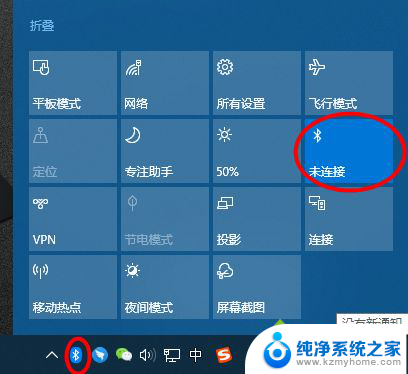
4、右键蓝牙图标,选择“显示蓝牙设备”,即可进入蓝牙界面。
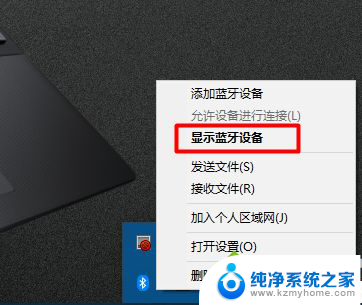
二、win7笔记本蓝牙打开步骤
1、右键桌面网络图标,进入【属性】;
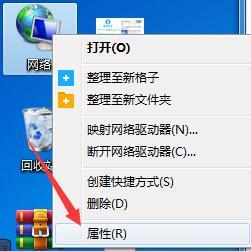
2、在左栏选项中选择【更改设备器设置】;

3、右键选择【Bluetooth】蓝牙设备进入属性 ;
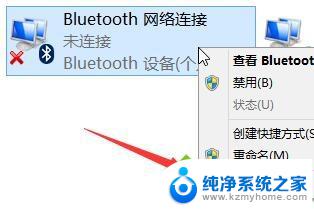
4、切换窗口至【Bluetooth】分页,并点击“Bluetooth 设置”选项进入 ;
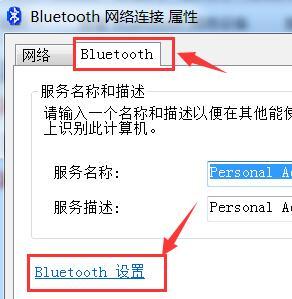
5、勾选【在通知区域显示Bluetooth图标】选项,确定保存。即可将蓝牙显示在任务栏上了,同理右键蓝牙选择显示蓝牙设备,就可以进行蓝牙设置。
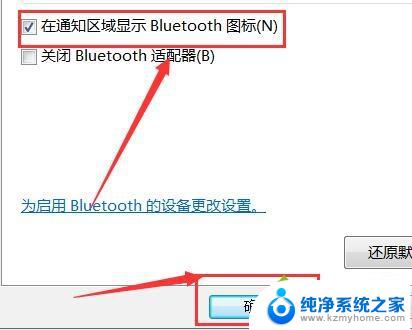
以上就是笔记本电脑是否支持蓝牙的全部内容,如果你遇到这种情况,不妨尝试以上方法来解决,希望对大家有所帮助。